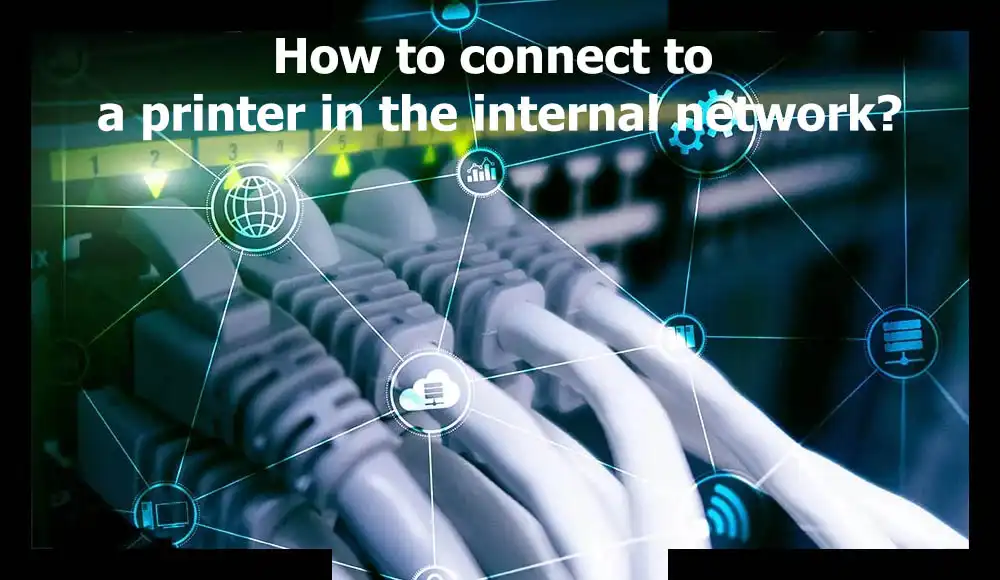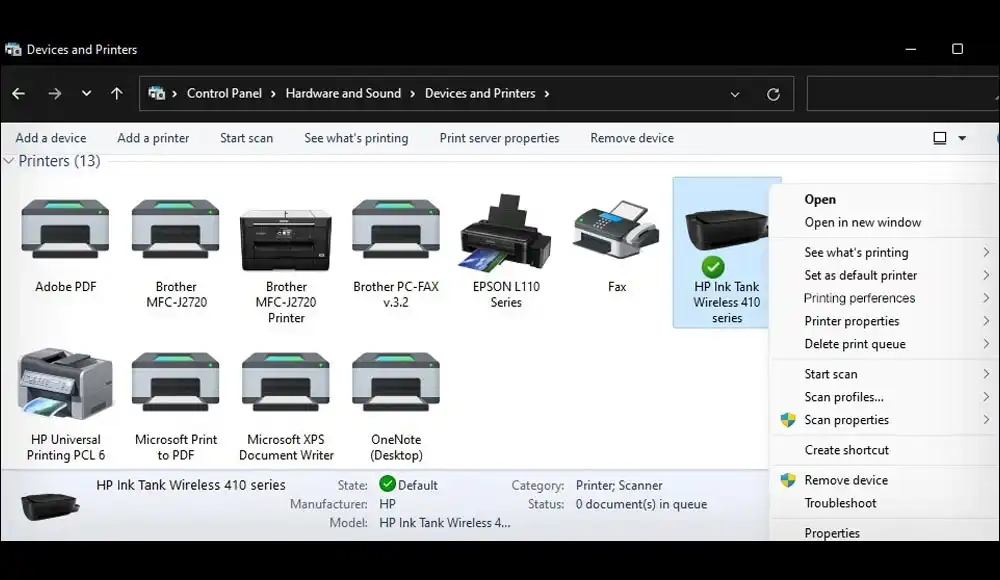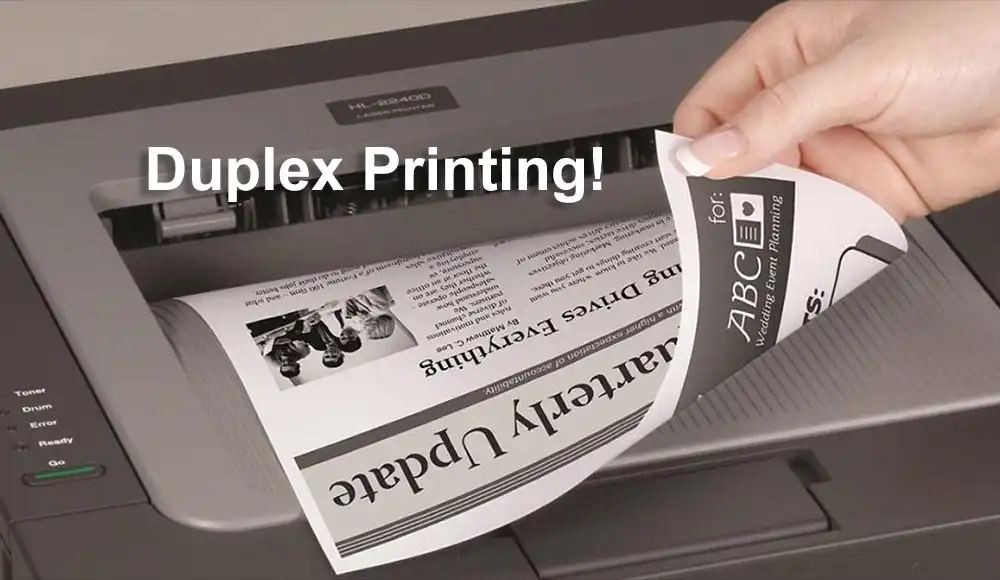چگونه پرینت بگیریم؟ راهنمای گام به گام
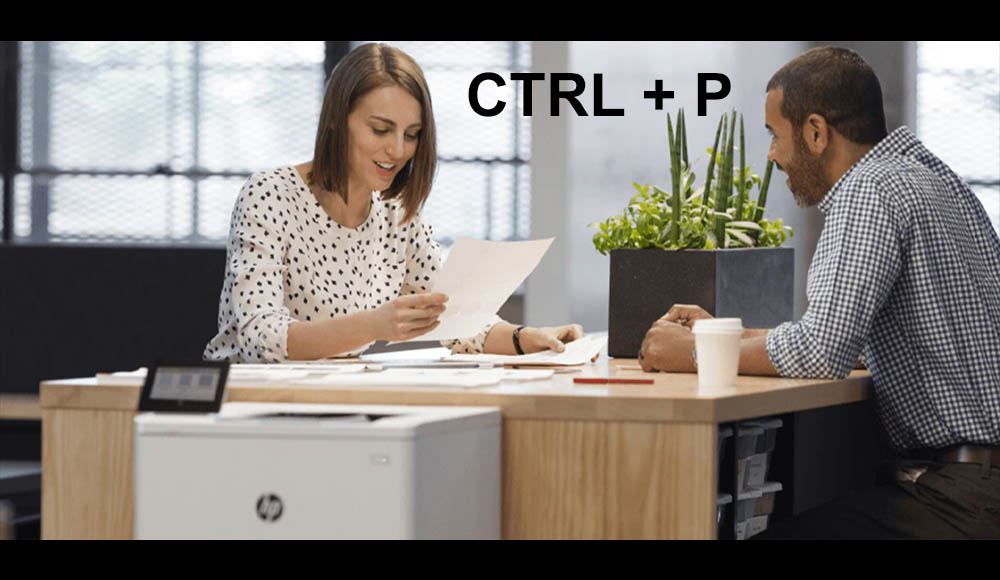
چگونه پرینت بگیریم؟
امروزه بشر در هر مکانی که باشد، برای چاپ اسناد خود به پرینتر احتیاج هست. اگر تا کنون از پرینتر استفاده نکردهاید و میخواهید بیاموزید که چگونه پرینت بگیریم؟ شما را به مطالعه این مقاله دعوت می کنیم. پرینت گرفتن فایل های مختلف همیشه یکی از کارهایی است که در زندگی روزمره به آن بر می خوریم. پس برای اینکار به دستگاه های پرینتر تک کاره و یا چندکاره نیاز مبرم حس می گردد.
آنچه در ادامه خواهید خواند
آماده سازی پرینتر
قبل از هر کاری شما ابتدا باید اتصالات مربوطه را برقرار سازید. بطور کلی هر پرینتر 2 الی 3 پورت خروجی دارد که یکی از آنها برای اتصال به برق و دیگری یک کابل USB یا LAN برای اتصال به لپ تاپ یا کامپیوتر شما می باشد. همچنین برای استفاده از پرینتر در کامیپوتر باید نرم افزار درایور که همراه پرینتر به شما تحویل داده می شود را در کامپیوتر یا لپ تاپ نصب کنید تا پرینتر برای شما فعال شده آغاز به کار نماید. بدون نصب این برنامه، استفاده از پرینتر غیر ممکن خواهد بود (البته استثناء هم در برخی سیستم عامل های ویندوز وجود دارد که پس از اتصال کابل در ظرف چند دقیقه بصورت خودکار پرینتر را نصب می کند.).
گاها پیش می آیند که سند مورد نظر ، در تلفن های همراه می باشد، پرینتر هایی که امکان اتصال به Wireless را دارند با متصل شدن مستقیم به پرینتر و یا از طریق اتصال شبکه بی سیم، پرینتر اشتراک گذاری شده در این شبکه می توان اسناد مورد نیاز را چاپ نمود.
در ادامه با نحوه پرینت گرفتن، با کامپیوتر و یا تلفن همراه بیشتر آشنا می شویم.
نحوه پرینت گرفتن با کامپیوتر
برای پرینت گرفتن از یک سند ورد یا PDF و تصاویر و …، ابتدا سیستم شما باید به درستی به چاپگر متصل باشد. پس در نخسین گام اگر مشکلی در پرینت گرفتن فایل دارید، ابتدا درستی اتصالات پرینتر و چاپگر را بررسی کنید.
- ابتدا فایل مورد نظر خود را باز کنید.
- اکنون باید به منوی File رفته و سپس روی print کلیک کنید. می توانید به جای این کار از کلید میانبر Ctrl + P انجام دهید. (در برخی از نسخههای قدیمی word ممکن است به جای File گزینه Office را مشاهده کنید) می توانید به جای این کار از کلید میانبر Ctrl + P انجام دهید.
- با انتخاب گزینه Print یا کلید میانبر Ctrl + P به راحتی میتوانید، با دسترسی به تنظیمات مربوط به چاپ، همچنین با مشاهده نسخه پیش نمایش، در صورت نیاز به تغییرات تنظیمات خود را روی سندتان انجام دهید.
چگونه با گوشی موبایل پرینت بگیریم
با توجه این که گوشی های تلفن همراه یا تبلت ها بر اساس شرکت تولید کننده، سیستم عامل های گوناگونی را دارا می باشند. روش دستور چاپ اسنادشان متفاوت می باشد. در این مقاله به پرینت گرفتن با گوشی اندروید و آیفون می پردازیم.
برای مثال در گوشی های اندروید، اگر تمایل به چاپ تصویری دارید آن را انتخاب و باز نمایید.
در زیر تصویرتان با یک لمس منو قابل مشاهده می شود گزینه ای که به شکل 3 نقطه وجود دارد با انتخاب آن لیست گزینه ای نمایان می گردد. شما با لمس گزینه Print را انتخاب نمایید.
صفحه ای برای شما باز می گردد. که در آن تنظیماتی مانند سایز کاغذ، انتخاب مدل پرینتر و … دیده می شود در صورت نیاز تنظیمات خود را تغییر داده و گزینه پرینت را انتخاب نمایید تا روند چاپ آغاز گردد.
همانطور که رویت کردید، در این مقاله تلاش شد که قدم به قدم با آموزش تصویری نحوه پرینت گرفتن از اطلاعات گوشی تلفن همراه و تبلتهای و کامپیوتر پرداختیم. باید در نظر داشته باشید پرینت گرفتن از اطلاعات گوشی تلفن همراه و تبلتها روز به روز ساده تر می شوند. لازم به ذکر است اپلیکیشنهای متعددی وجود دارد که شرکت های تولید کننده چاپگرها ارائه شده است که قابلیت پشتیبانی مستقیم و مدیریت چاپگر به عمل میآورند. متاسفانه به علت تحریم این اپلیکشن ها در کشور ایران قابل استفاده نمی باشد.